LATINA - 100 versions accompagnées et interactives
![[TABULARIUM]](tabularium.gif)
LATINA - 100 versions accompagnées et interactives |
![[TABULARIUM]](tabularium.gif) |
Comment déchiffrer un texte latin sur ordinateur par soi-même
et sans l'aide du professeur ?
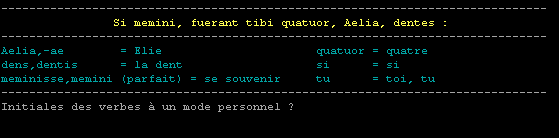
L'écran ci-dessus montre un exemple d'écran
du logiciel, qui fonctionne en mode MS-DOS sur PC, donc sans souris.
L'élève est invité à frapper
au clavier des initiales en guise de réponse (ici : mf),
et à confirmer sa réponse avec la touche "Enter".
Méthode d'accès par INTERNET :
1. Déchargez le programme "latina" sur votre PC.
Le programme est disponible sous deux formats,
uniquement pour PC sous Windows : fichier autoextractible
latina.exe(1.2
MégaOctets) ou fichier d'archives "ZIP" (nécessite
le programme WinZip) latina.zip (1.2
MégaOctets).
2. Exécuter le programme "latina.exe" à partir de son
emplacement sur votre disque dur pour installer le programme.
Lors de l'installation, cliquer successivement
sur le bouton "UNZIP", le bouton "OK" et le bouton "Close". L'installation
crée un dossier "latina".
3. Ouvrir le poste de travail, faire un double-clic sur le "disque c:", puis ouvrir le dossier "latina".
4. Faire enfin un double clic sur l'une des cinq icones suivantes :
| Lux.bat | (toutes les versions du manuel "Lux II") |
| Lux3.bat | (quelques versions du manuel "Lux III") |
| Martial.bat | (choix d'épigrammes de Martial) |
| Latin3.bat | (auteurs et textes nombreux et variés) |
| Declino.bat | (grammaire) |
5. Désormais, vous n'utiliserez plus la souris.
Dès lors, "Cliquer sur 2" signifiera "frapper
sur la touche 2 du clavier et confirmer avec la touche Enter".
6. Vous vous laissez conduire par le programme.
Les consignes pratiques ne sont pas reprises
dans chaque programme. Commencez donc par le programme "Lux" ou "Declino".
7. Pour sortir du programme en cours d'exécution, vous suivez
les consignes prévues par Windows.
Ou bien : (1) frappez simultanément sur
la touche "Ctrl" et la touche "c" ; (2) tapez "SYSTEM" (en toutes lettres,
suivi de "Enter" : vous obtenez "C:\latina") ; (3) tapez éventuellement
"EXIT" (en toutes lettres, suivi de "Enter" : vous quittez l'application).